Cómo ver cuándo se creó o modificó un documento de Microsoft Word en Windows
Microsoft Word registra la fecha (y la hora) en la que crea, edita, imprime o guarda un documento de Word . (Word)Estos datos están integrados digitalmente en el documento y puede acceder a ellos en la aplicación Microsoft Word o en el Explorador de archivos de Windows(Windows File Explorer) .
Le mostraremos cómo ver cuándo se creó o modificó un documento de Word . (Word)También aprenderá a insertar la fecha de creación o modificación en el documento de Word(Word) .

Verifique la fecha de creación del documento de Word(Check Word Document Creation Date) en Microsoft Word
Los pasos siguientes se aplican a Microsoft Office 365 , Microsoft Word 2016 y versiones más recientes. Consulte Ver la fecha en que se modificó por última vez un documento de Word(Viewing the Date a Word Document was Last Modified) si utiliza una versión anterior de Word .
- Abra el documento en Microsoft Word y seleccione el menú Archivo(File) en la esquina superior izquierda.

- Seleccione Información en la barra lateral.

- Verifique la fila Creado(Created) en la sección "Fechas relacionadas" para ver cuándo se creó el documento en Microsoft Word .

También puede verificar la fecha de creación del documento en la ventana " Propiedades avanzadas(Advanced Properties) ". Abra el menú desplegable Propiedades y seleccione (Properties)Propiedades avanzadas(Advanced Properties) .

Abra la pestaña Estadísticas(Statistics) y marque la fila "Creado" para ver la fecha de creación del documento. Seleccione Aceptar(Select OK) o Cancelar(Cancel) para cerrar la ventana Propiedades (Properties)avanzadas(Advanced) .
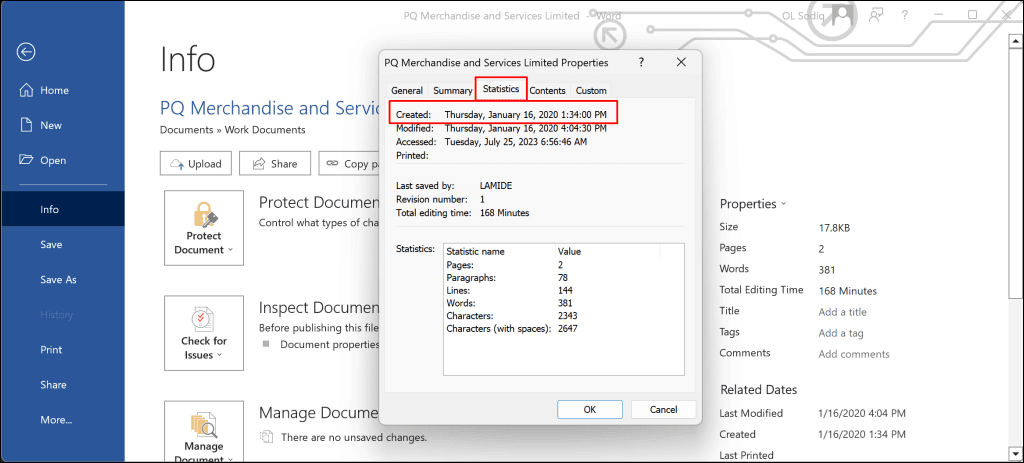
Verifique la fecha de creación del documento de Word(Check Word Document Creation Date) a través del Explorador de archivos(File Explorer)
Puede comprobar la fecha de creación de los documentos de Word(Word) utilizando el Explorador de archivos de Windows(Windows File Explorer) . Utilice este método si no tiene Microsoft Word instalado en su computadora.
- Abra el Explorador de archivos(Open File Explorer) ( tecla de Windows(Windows) + E) y navegue hasta la ruta/ubicación del documento de Word(Word) .
- Consulte la columna Fecha(Date) de modificación para ver cuándo se editó el documento por última vez en Microsoft Word .

Si no ve la columna " Fecha(Date) de modificación", haga clic derecho en el encabezado Nombre y seleccione Fecha(Date) de modificación.

- Para ver la fecha exacta en que se creó un documento de Word(Word) , haga clic derecho en el documento y seleccione Propiedades(Properties) . Alternativamente, seleccione el documento y presione Alt + Enter en su teclado.

Es posible que vea una columna Fecha(Date) de creación en la carpeta. La información en la columna describe cuándo se guardó/descargó el documento en su computadora. Continúe con el paso 4 para ver cuándo se crearon por primera vez los documentos en Microsoft Word .

- Dirígete a la pestaña Detalles(Details) y desplázate hasta la sección "Origen". Verifique la fila Contenido(Content) creado para ver cuándo se creó el documento en Word .

También puede ver cuándo se modificó/editó el documento por última vez en la fila Fecha(Date) del último guardado. La fila de Tiempo total de edición muestra cuánto tiempo tardó el autor en realizar cambios en el documento.

Verificar la fecha de modificación del documento(Check Document Modification Date) en Microsoft Word
La página de inicio de la aplicación Microsoft Word es otro lugar para ver la fecha en que se modificaron por última vez los documentos de Word . (Word)Abra la aplicación Microsoft Word en su computadora y siga los pasos a continuación.
- Abra la pestaña Inicio(Home) en la barra lateral y marque la columna Fecha(Date) de modificación en la sección "Reciente".

- Seleccione(Select) Más documentos en la esquina inferior derecha para ver el historial de modificaciones de documentos más antiguos.

- Consulte la sección Más antiguo para conocer la fecha y hora de la última modificación de sus documentos de Word(Word) .

Insertar fecha de creación(Insert Creation) o modificación(Modification Date) en documentos de Word(Word Documents)
Microsoft Word le permite insertar la fecha (y la hora) en que se creó o editó un documento como texto.
- Abra el documento en Microsoft Word(Open the document in Microsoft Word) y coloque el cursor donde desea insertar las fechas.
- Abra la pestaña Insertar(Insert) y seleccione Partes rápidas(Quick Parts) en la sección/grupo "Texto".

- Seleccione Campo(Field) en la lista desplegable.

- Seleccione CreateDate en el campo " Nombres de campo(Field) " y elija un formato preferido en el campo " Formatos de fecha(Date) ". Seleccione Aceptar(Select OK) para insertar la fecha de creación en el documento.
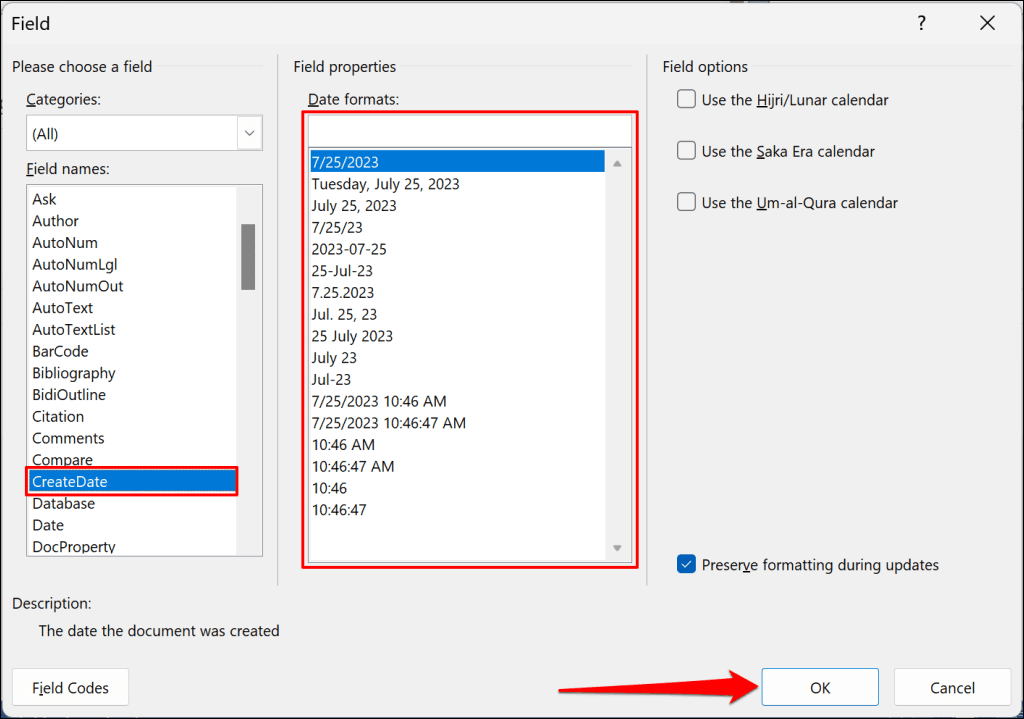
Aunque verá la fecha actual en el campo " Formatos de fecha(Date) ", Word inserta la fecha de creación real en el documento cuando selecciona Aceptar.

- Para insertar la fecha en que se editó el documento por última vez, vaya a Insert > Quick Parts y seleccione Campo(Field) .

- Abra el menú desplegable Categorías y seleccione (Categories)Fecha(Date) y hora(Time) .

- Seleccione SaveDate en el campo " Nombres de campo(Field) ", elija un formato de fecha preferido y seleccione Aceptar.

Word insertará un campo de texto que muestra la última vez que se guardó o modificó el documento.
También puede insertar la fecha en que se imprimió el documento por última vez: abra la ventana del campo de texto y elija ImprimirFecha(PrintDate) . Elija un formato de fecha preferido y seleccione Aceptar para cerrar el cuadro de diálogo.

Nota: Word actualiza automáticamente la fecha de impresión y modificación cada vez que edita o imprime el documento.
Verifique (Check Word Document) las propiedades(Properties) y el historial del documento de Word(History)
Ver cuándo se creó, modificó o imprimió un documento de Word(Word) puede ayudarle a realizar un seguimiento de los cambios realizados en el documento(track changes made to the document) . Actualice Microsoft Word en su computadora(Update Microsoft Word on your computer) si tiene problemas para ver o insertar la fecha de creación o modificación de un documento.
Related posts
Deshabilitar la función de zoom de pellizco en Windows 10
Creación de una copia de seguridad completa de la imagen del sistema en Windows 10 [La guía definitiva]
Cómo crear una copia de seguridad de la imagen del sistema en Windows 10
Cómo eliminar una partición de volumen o unidad en Windows 10
Cómo deshabilitar las esquinas adhesivas en Windows 10
Cómo configurar el uso compartido de archivos de red en Windows 10
Arreglar la computadora no irá al modo de suspensión en Windows 10
Encuentre el identificador de seguridad (SID) del usuario en Windows 10
Arreglar las teclas de función que no funcionan en Windows 10
3 formas de agregar carátulas de álbumes a MP3 en Windows 10
Arreglar VCRUNTIME140.dll falta en Windows 10
Arreglar el alto uso de disco de telemetría de compatibilidad de Microsoft en Windows 10
Ocultar elementos del Panel de control en Windows 10
Habilitar o deshabilitar Cortana en la pantalla de bloqueo de Windows 10
Arreglar Alt+Tab que no funciona en Windows 10
Arreglar el teclado que no escribe en el problema de Windows 10
Habilitar o deshabilitar la tecla Bloq Mayús en Windows 10
Deshabilite el Control de cuentas de usuario (UAC) en Windows 10
Cómo arreglar el registro corrupto en Windows 10
Dispositivo USB no funciona en Windows 10 [SOLUCIONADO]
